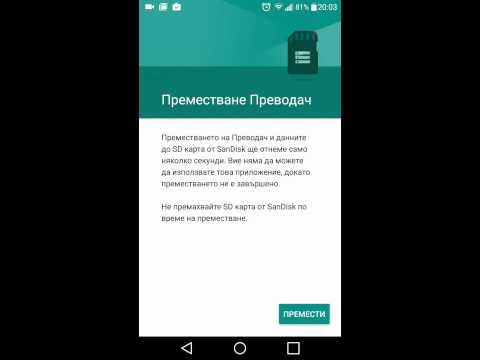
Съдържание
- Преместете приложения на SD карта чрез Application Manager
- Преместете приложенията в приемливо хранилище
- Свържи се с нас
Преместването на приложения от вътрешното хранилище на телефона ви на microSD карта е просто лесно, особено ако имате най-доброто приложение за преместване на приложения на sd карта. Всъщност може да се наложи да докоснете екрана само няколко пъти, за да преместите приложение във външно хранилище. Работата е там, че не всички телефони и приложения поддържат тази функция. Разбира се, само смартфони със слот за microSD карта трябва да могат да правят това, а що се отнася до някои приложения, само част от техните файлове с данни всъщност могат да бъдат преместени във външно хранилище и сред най-честите причини е, че някои SD карти са всъщност бавно и може да повлияе на работата на приложението.
В тази публикация ще ви преведа в преместването на приложения на SD карта, при условие че телефонът ви поддържа тази функция. Продължете да четете, тъй като тази кратка статия може да ви помогне по един или друг начин.
Преместете приложения на SD карта чрез Application Manager
Преди всичко се уверете, че сте монтирали правилно SD картата на телефона си и след това я форматирайте, за да стане използваема. Ако използвате използвана карта, не забравяйте да архивирате файлове в нея, тъй като никога няма да можете да ги извлечете, след като бъдат изтрити. След като направите тези приготовления, е време да преместите някои приложения.
- Отидете до Настройки на телефона си.
- Докоснете Приложения или Приложения.
- Сега изберете приложение, което искате да преместите на microSD картата.
- Докоснете Съхранение.
- Докоснете Промяна, ако виждате бутон с това име. Ако няма такъв, това означава, че приложението не може да бъде преместено на microSD картата. Един от най-добрите примери е Spotify, който изисква да бъде във вътрешното хранилище на телефона ви, но ще имате възможност в приложението да промените местоположението на изтеглените песни.
- Накрая докоснете Премести.
В зависимост от размера на приложението, както и от броя на файловете за преместване, този процес може да отнеме минута или две, така че просто изчакайте, докато процесът приключи. Ако искате да преместите приложението обратно във вътрешното хранилище, следвайте същата процедура и натиснете Промяна, за да промените местоположението.
Преместете приложенията в приемливо хранилище
Приемливото или Flex съхранение беше представено за първи път в Android Marshmallow, но не всички производители бяха доволни от това, тъй като това поражда целта за изграждане на телефони с по-висок капацитет за съхранение, които често се предлагат на по-високи цени от тези със само 16 или 32 GB телефони. Докато повечето производители на телефони включват тази функция в своите устройства, популярни марки като Samsung и LG я премахнаха от своите водещи устройства.
С тази функция вашата microSD карта наистина ще стане разширяема памет, защото след като изпълните стъпките по-долу, телефонът ви ще я разглежда като разширение на вътрешната памет. Така че вашият телефон само с 16 GB място за съхранение може да е в състояние да инсталира приложения далеч извън това, ако сте монтирали външно устройство за съхранение с голям капацитет. Ето как се прави ...
- Отидете до Настройки на телефона си.
- Докоснете Съхранение.
- Изберете вашата SD карта.
- Докоснете бутона за меню в горния десен ъгъл.
- Изберете Настройки за съхранение.
- Докоснете Форматиране като Вътрешен.
- Докоснете Изтриване и форматиране. Ако някога сте запазвали някои файлове на вашата SD карта, копирайте или ги преместете на вашия компютър или телефон, преди да направите тази процедура, тъй като няма да можете да ги извлечете след тази процедура.
- Ще бъдете подканени да преместите някои файлове в разширеното хранилище и ако искате да го направите, докоснете Премести сега.
- Устройството ви ще ви каже колко дълго ще отнеме процесът и след като приключите, натиснете Готово.
След това системата ще използва картата като вътрешна памет след тази процедура. И това е почти всичко! Надявам се, че тази статия може да ви помогне по един или друг начин.
Свържи се с нас
Винаги сме отворени за вашите проблеми, въпроси и предложения относно най-доброто приложение за преместване на приложения на sd карта, така че не се колебайте да се свържете с нас, като попълните този формуляр. Това е безплатна услуга, която предлагаме и няма да ви таксуваме нито стотинка за нея. Но имайте предвид, че получаваме стотици имейли всеки ден и е невъзможно да отговорим на всеки един от тях. Но бъдете сигурни, че четем всяко съобщение, което получаваме. За тези, на които сме помогнали, моля, разпространете думата, като споделите нашите публикации с вашите приятели или просто харесате нашата страница във Facebook и Google+ или ни последвайте в Twitter.


